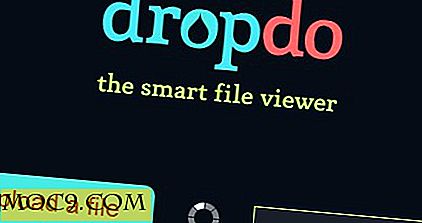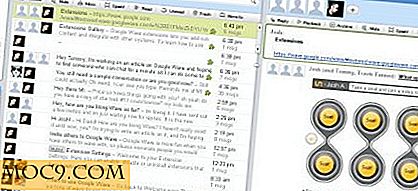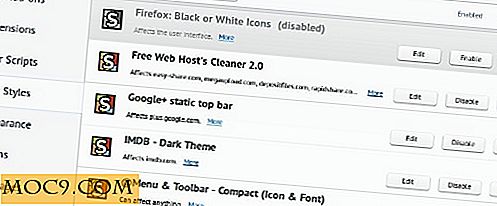विंडोज 8 में कस्टम लाइव टाइल्स कैसे बनाएं
विंडोज 8 ने पारंपरिक स्टार्ट मेनू के बदले स्टार्ट स्क्रीन का उपयोग करने के लिए कुछ नए और अभिनव तरीके पेश किए। हालांकि, वे स्टार्ट स्क्रीन उपयोगों के जीवन टाइल्स बनाने, संशोधित करने और ट्विक करने के लिए उपयोगकर्ताओं को टूल देने में विफल रहे। कस्टम लाइव टाइल्स बनाने के लिए वहां कई टूल हैं, और ओबलीटाइल गुच्छा का सबसे अच्छा है।
कस्टम लाइव टाइल्स क्यों बनाएं?
आप उस दस्तावेज़ के लिए एक शॉर्टकट बना सकते हैं जिसका आप अक्सर उपयोग करते हैं जो इसे खोजने के लिए फ़ोल्डरों के माध्यम से खुदाई करने के बजाय इसे खोलना आसान बनाता है। आप डेस्कटॉप के माध्यम से नेविगेट करने के बजाय अपने डाउनलोड फ़ोल्डर में एक शॉर्टकट बना सकते हैं। आप अपना खुद का प्रोग्राम शॉर्टकट भी बना सकते हैं जो विंडोज 8 लाइव टाइल के रूप में नहीं पहचानता है। अपनी खुद की लाइव टाइल्स बनाना स्टार्ट स्क्रीन पर कार्यक्षमता जोड़ता है और आपको दस्तावेजों, फ़ोल्डर्स और प्रोग्राम्स तक पहुंच प्रदान करता है विंडोज 8 आपको अपने आप नहीं देता है।
विंडोज 8 में OblyTile का उपयोग कैसे करें
1. OblyTile डाउनलोड करें। इसका उपयोग करने के लिए आपको OblyTile इंस्टॉल करने की आवश्यकता नहीं होगी।
2. ओबलीटाइल खोलें।

3. ऊपरी दाएं कोने में "रिंच" पर क्लिक करें।

यह सेटिंग्स खुल जाएगा। OblyTile के लिए सेटिंग्स काफी सरल हैं। जब आप विंडोज 8 शुरू करते हैं तो आप यह चुन सकते हैं कि OblyTile स्वचालित रूप से खुलता है या नहीं। आपके द्वारा बनाए गए लाइव टाइल्स का उपयोग करना आवश्यक नहीं है। आप एक लाइव टाइल पूर्वावलोकन दिखाना चुन सकते हैं कि नई टाइल्स यादृच्छिक रंगों का उपयोग करती है या नहीं और यह चुन सकती है कि आपके द्वारा बनाए गए टाइल्स का उपयोग सभी उपयोगकर्ताओं या विशिष्ट लोगों के लिए किया जाएगा।
4. OblyTile की मुख्य स्क्रीन से, आप इसे नाम देकर एक लाइव टाइल बनाना शुरू कर सकते हैं।
5. आप चुन सकते हैं कि "..." आइकन पर क्लिक करके यह किस प्रकार का लाइव टाइल होगा।

यह एक लाइव टाइल हो सकता है जो फ़ाइल, फ़ोल्डर या यहां तक कि एक यूआरएल खोलता है। इस उदाहरण के लिए, हम एक लाइव टाइल तैयार करेंगे जो एक वेबसाइट खोलता है।
प्रोग्राम पथ के तहत, हम उस वेब साइट के यूआरएल में टाइप करेंगे जिसे हम लाइव टाइल खोलना चाहते हैं।
यदि आप कोई दस्तावेज़ या प्रोग्राम खोलना चुन रहे हैं, तो आप अपने लाइव टाइल बनाने के लिए उस दस्तावेज़ या प्रोग्राम पथ पर नेविगेट करेंगे।
6. टाइल छवि उठाओ। उसके आगे "..." आइकन पर क्लिक करें।

7. अपने लाइव टाइल का प्रतिनिधित्व करने के लिए एक छवि का चयन करें।

OblyTile केवल छोटे लाइव टाइल्स बना सकता है, इसलिए उपयोग करने के लिए सबसे अच्छा छवि आकार 120 x 120 होगा। आप एक बड़ी छवि का उपयोग कर सकते हैं, लेकिन यह स्टार्ट स्क्रीन पर सर्वश्रेष्ठ लाइव टाइल के लिए नहीं बनाएगा। फिलहाल आप OblyTile के साथ केवल छोटी लाइव टाइल्स बना सकते हैं।
8. टाइल पृष्ठभूमि रंग और शीर्षक पाठ रंग उठाओ। आप रंग चुनकर या "अधिक रंग" चुनकर और हेक्स रंग कोड में प्रवेश करके ऐसा कर सकते हैं।

9. अपने लाइव टाइल के लिए सेटिंग्स चुनें।

आप लाइव टाइल को व्यवस्थापक के रूप में चलाने का विकल्प चुन सकते हैं। यदि आप कोई प्रोग्राम खोल रहे हैं, तो यह सहायक हो सकता है क्योंकि यह आपको जो भी पेशकश कर रहा है उसे पूरा एक्सेस देगा। अन्य विकल्पों में केवल कार्यक्रम का एक उदाहरण खोलना और कार्यक्रम छिपाना और लाइव टाइल खोलने के बाद शुरुआत में वापस जाना शामिल है। आप जिस जीवित टाइल को बनाना चाहते हैं उसके आधार पर, ये सुविधाएं आसानी से आ सकती हैं।
10. जब आप अपना कस्टम लाइव टाइल बनाने के लिए तैयार हों तो "टाइल बनाएं" पर क्लिक करें।

11. अपनी स्टार्ट स्क्रीन पर वापस जाने के लिए, आप अपने नव निर्मित लाइव टाइल को उपयोग करने के लिए तैयार देखेंगे।

12. OblyTile में वापस, "फ़ोल्डर" आइकन पर क्लिक करें।

यह ओबलीटाइल के लिए प्रबंधक खुल जाएगा, जहां आपकी सभी बनाई गई लाइव टाइल्स की जानकारी होगी। आप उन्हें संपादित करने या हटाने के लिए किसी भी जीवित टाइल्स पर क्लिक कर सकते हैं।
OblyTile आपको विंडोज 8 में कस्टम लाइव टाइल्स को तेज़ी से और आसानी से बनाने देता है। आप विंडोज 8 में ओब्लीटाइल के साथ किस प्रकार की लाइव टाइल्स बनायेंगे?